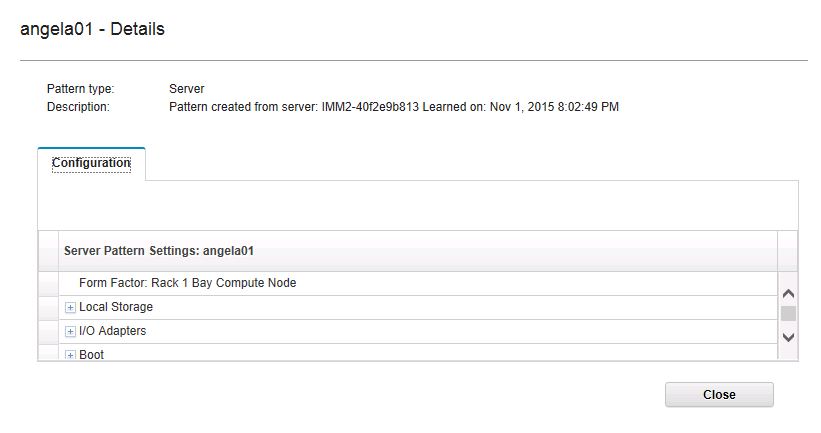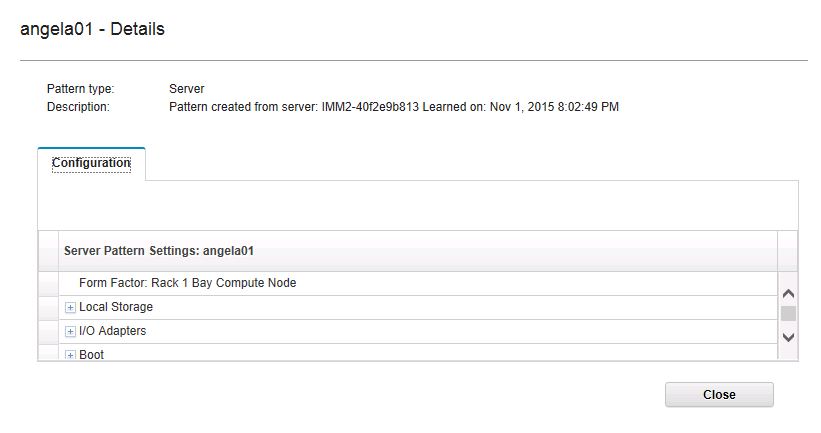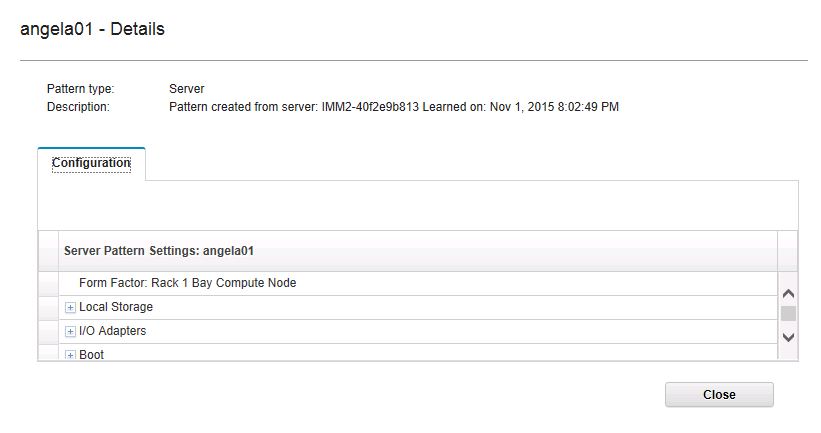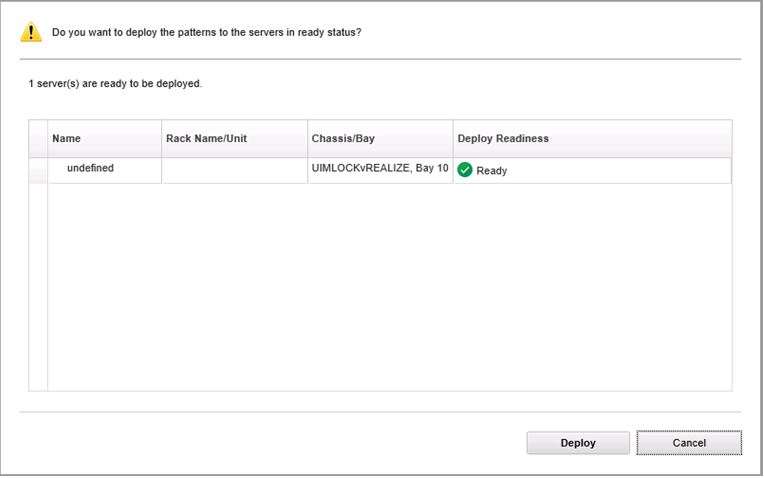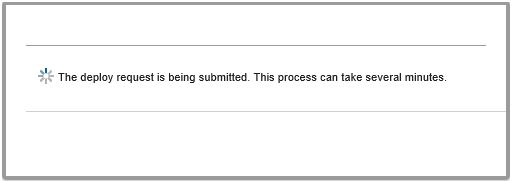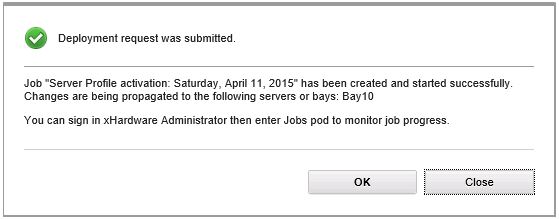Usando a página Configuration Pattern (Padrão de Configuração), você pode seguir as etapas nesta seção para implantar um Padrão de Configuração.
Procedimento
- Selecione Deploy Pattern (Implantar Padrão) como a ação.
- Selecione o padrão que você deseja implantar.
Se não houver um item na lista Pattern to Deploy (Padrão para implantação), digite o Lenovo XClarity Administrator para criar um.
- Faça a sua escolha sobre como você deseja ativar o Padrão de Configuração.
- Full (Completo) significa ativar todas as configurações e reiniciar o servidor agora.
- Partial (Parcial) significa ativar as configurações de BMC, mas não reiniciar o servidor. As configurações de uEFI e servidor serão ativadas após a próxima reinicialização.
- Selecione os sistemas que você deseja definir como destinos para implantar o Padrão de Configuração.
- Clique em Deploy (Implantar). Uma caixa de diálogo de resumo é exibida permitindo que você confirme a opção.
Figura 1. Caixa de diálogo de resumo da implantação do Padrão de Configuração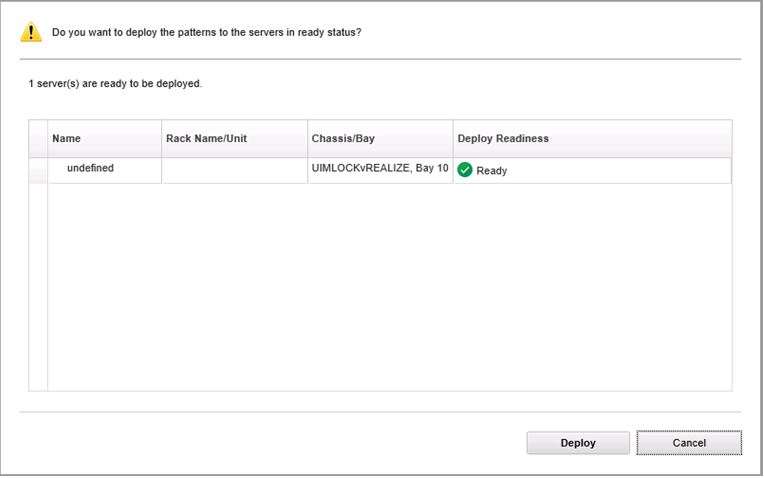
- Clique em Deploy (Implantar).
Uma janela de confirmação mostrando que a solicitação de implantação está sendo enviada é exibida.
Figura 2. Janela de confirmação de solicitação de implantação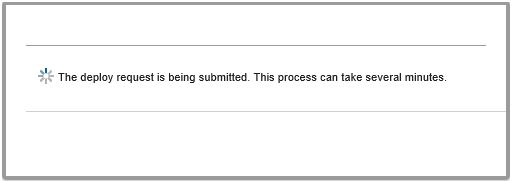
Quando o envio estiver concluído, outra janela de confirmação será exibida.
Figura 3. Janela de confirmação de solicitação de implantação enviada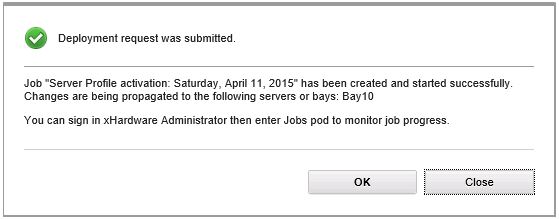
Para exibir os detalhes de um padrão de servidor, clique no link Clicar para mostrar detalhes padrão nas janelas Deploy Server Pattern (Implantar Padrão de Servidor). Os detalhes de uma exibição de padrão de servidor semelhante ao exemplo na tela a seguir.
Figura 4. Detalhes do padrão de servidor